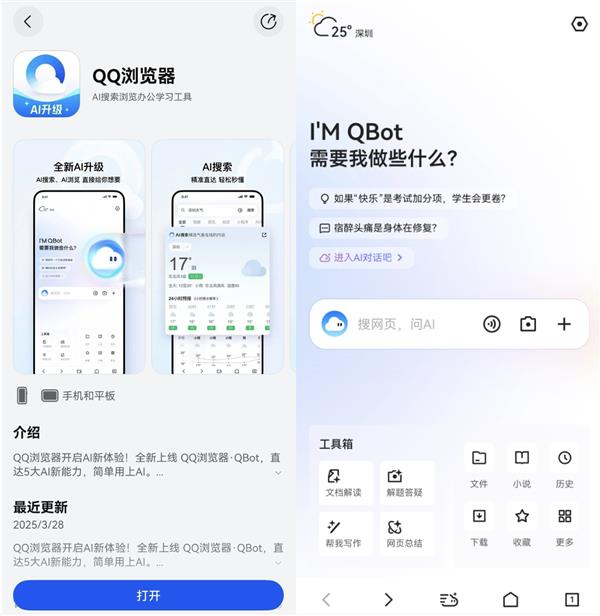IE浏览器主页设置指南,如何设置主页显示内容
摘要:
本文提供了IE浏览器主页显示的设置指南,通过简单的步骤,用户可以自定义浏览器主页,展示个性化的内容和功能,本文详细介绍了如何设置IE浏览器主页,包括选择适当的网页作为主页、调整布局和设置快捷方式等,跟随本文的指导,用户可以轻松完成浏览器主页的个性化设置,提升使用体验和效率。
要设置Internet Explorer(IE)显示主页,可以打开IE浏览器,点击右上角的设置图标,选择“Internet选项”,在弹出的对话框中,可以看到“常规”选项卡下的“主页”选项,在此处可以输入或选择想要显示的主页地址,设置完成后,点击“应用”并“确定”,即可使IE浏览器在启动时显示所设置的主页。
在Internet Explorer(IE)浏览器中设置主页的步骤如下:
打开Internet Explorer浏览器。
点击浏览器工具栏上的“工具”按钮,这个按钮通常位于屏幕的右上角,点击后,你会看到下拉菜单。
在下拉菜单中选择“Internet选项”(Internet Options),这时,会弹出一个窗口。
在“Internet选项”窗口中,切换到“常规”标签页。
在“常规”标签页中,你可以看到“主页”栏,地址”一栏显示了当前设置的主页地址。
如果你想要更改主页,只需在“地址”栏中输入你想要设置为主页的网址,完成后点击“确定”按钮。
每次打开IE浏览器时,它都会自动跳转到你设置的主页。
如果你想要恢复IE浏览器默认的主页设置,同样是在“Internet选项”窗口的“常规”标签页中操作,将“地址”栏中的网址删除,使其留下空白,然后点击“确定”按钮,这样,IE浏览器就会恢复默认主页设置,通常是微软的首页或浏览器制造商的网站。
确保在操作过程中不要误点击其他不相关的按钮,以免造成不必要的设置变动,希望以上内容能帮助你顺利设置和恢复IE浏览器的主页。